如何在excel中找到临界z值
每次执行假设检验时,您都会获得检验统计量。要确定假设检验结果是否具有统计显着性,您可以将检验统计量与临界 Z 值进行比较。
如果检验统计量的绝对值大于临界 Z 值,则检验结果具有统计显着性。
幸运的是,Excel 使用以下函数可以轻松找到关键 Z 值:
NORM.S.INV(概率)
金子:
- 概率:使用的重要性级别。
此函数根据您选择的显着性水平返回临界 Z 值。
本教程提供了三个使用此函数查找临界 Z 值的示例。
示例1:双尾测试
使用 α = 0.10 查找双尾检验的临界 Z 值。
对于双面测试,有两个临界值:
- 标准.INV(α/2)
- 标准.INV(1-α/2)
我们可以使用 Excel 中的以下函数来计算这些临界值:
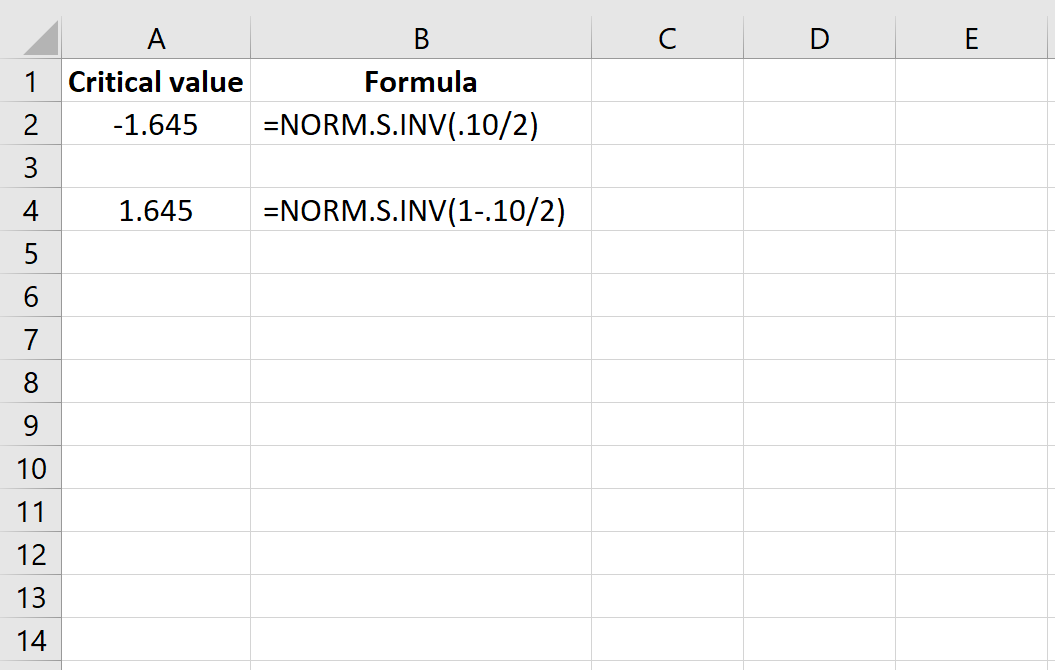
所以这个测试的两个临界值是-1.645和1.645 。这意味着如果检验统计量小于 -1.645 或大于 1.645,则假设检验结果具有统计显着性。
示例 2:直尾测试
使用 α = 0.05 查找右手检验的临界 Z 值。
对于右手测试,会有一个临界值: NORM.S.INV(1-α)
我们可以在Excel中使用以下函数来计算这个临界值:
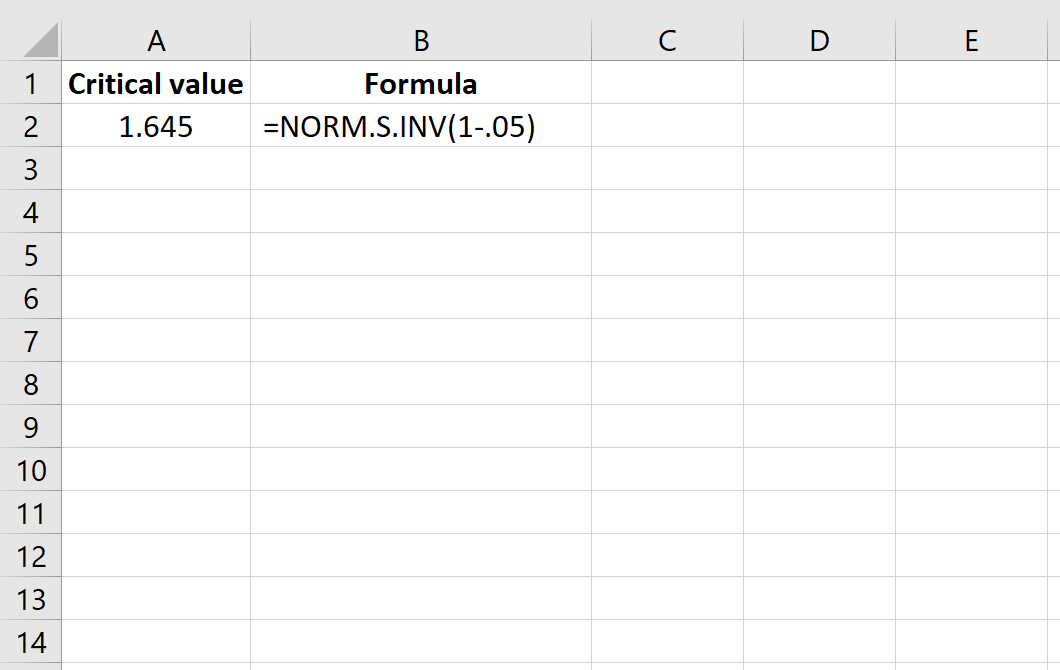
因此,此测试的临界值为1.645 。这意味着如果检验统计量大于 1.645,则假设检验结果具有统计显着性。
示例 3:左侧测试
使用 α = 0.01 查找左检验的临界 Z 值。
对于左测试,会有一个临界值: NORM.S.INV(α)
我们可以在Excel中使用以下函数来计算这个临界值:
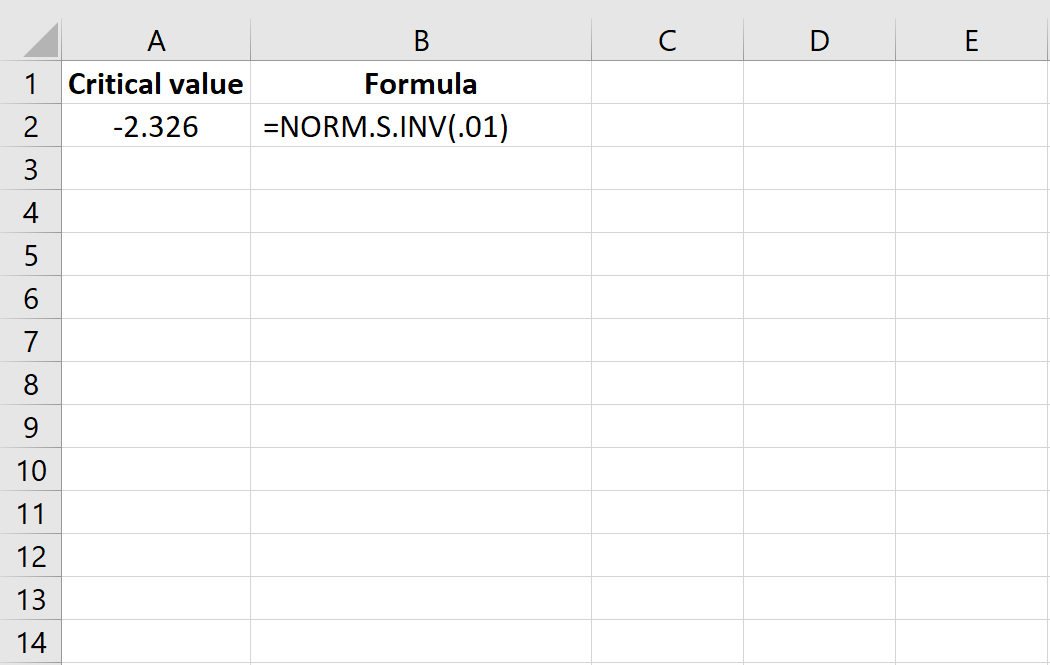
因此,此测试的临界值为-2.326 。这意味着如果检验统计量小于-2.326,则假设检验结果具有统计显着性。